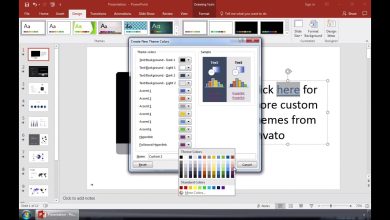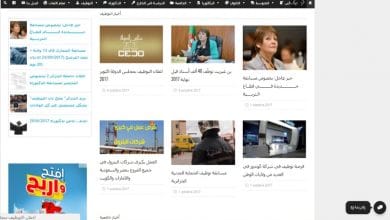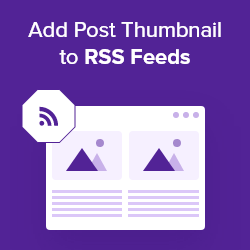
نشر الصور المصغرة في موجز ويب لـ RSS في WordPress
نشر الصور المصغرة في موجز ويب لـ RSS في WordPress هل تبحث عن طريقة لاستخدام الصور المصغرة لنشر موجز ويب لـ RSS في WordPress؟ توجد الصور المصغرة التي تنشئها وتستخدمها لمحتوى منشورك لجذب انتباه الزائر على موقعك على الويب ومنصات الوسائط الاجتماعية.
صورة مثيرة للاهتمام تجعل الزائر ينظر مرتين ويتساءل عن موضوع المقالة هو عمل جيد . لماذا لا تستخدم أيضًا الصور المصغرة لمنشوراتك للاستفادة من موجز RSS على موقع الويب الخاص بك ؟ بصفتك مطور ويب ، من الصعب جذب انتباه الزائر لأي جزء من المحتوى على موقع الويب الخاص بك .
يؤدي استخدام نفس المحتوى الذي يعمل إلى توفير الوقت ويساعد في الترويج لخلاصات RSS الخاصة بك . اليوم ، سأشرح كيفية استخدام الصور المصغرة للنشر لخلاصات RSS في WordPress باستخدام بعض التعليمات البرمجية البسيطة. تعرف معنا على كيفية نشر الصور المصغرة في موجز ويب لـ RSS في WordPress .
نشر الصور المصغرة في موجز ويب لـ RSS في WordPress
لماذا تقوم بتضمين نشر الصور المصغرة في موجز ويب لـ RSS :-
على الرغم من أن موجزات RSS ليست شائعة كما كانت من قبل ، إلا أن تطويرها للأشخاص الذين يستخدمونها يعد لمسة لطيفة. بغض النظر عما تكتب عنه ، تعمل الصور على تحسين تجربة القارئ ، لكنها تميل إلى تحسين كل شيء تقريبًا أيضًا . لهذا السبب ، من المنطقي تمامًا تضمين الصور المصغرة للنشر داخل موجزات RSS الخاصة بك .
يقضي العديد من منشئي المحتوى ساعات في إتقان الصور المصغرة المنشورة ، وهذا لا ينبغي أن يفاجئ أي شخص . نظرًا لأن هذه هي الصور الأولى التي يراها الزوار وهي عادةً الصور التي يتم مشاهدتها على منصات التواصل الاجتماعي مثل Facebook و Twitter ، فمن المهم الحصول عليها بشكل صحيح . من الطبيعي أن تحاول الحصول على أقصى استفادة من هذه الصور نشر الصور المصغرة في موجز ويب لـ RSS في WordPress .
مثال :-
مشابه لذلك هو استخدام صور YouTube المصغرة في WordPress . يوتيوب هو أشهر منصة لمشاركة الفيديوهات في العالم. من الشائع جدًا أن تمتلك قنوات YouTube الشهيرة موقعًا إلكترونيًا خاصًا بها واستخدام الصور المصغرة الناجحة من قناتها أمر منطقي تمامًا . إنها نفس النظرية لاستخدام الصور المصغرة للنشر داخل خلاصات RSS .
كيفية استخدام Post Thumbnails في موجز ويب لـ RSS في WordPress :-
اليوم ، سأشرح كيفية استخدام الصور المصغرة للنشر لخلاصات RSS في WordPress باستخدام بعض التعليمات البرمجية البسيطة . على الرغم من أن هذا البرنامج التعليمي لا يتطلب أي مكونات إضافية إضافية ، فمن المهم الإشارة إلى أنه إذا كنت تستخدم بالفعل مكونًا إضافيًا لخلاصة RSS ، فهناك فرصة كبيرة لأن هذا البرنامج التعليمي لن يعمل من أجلك .
من المهم أيضًا الإشارة إلى أنه لكي يعمل هذا الرمز ، يجب أن يتم تمكين الصور المصغرة للنشر على موقع الويب الخاص بك أولاً .
نظرًا لأنك ستقوم بتحرير الكود ، فمن الجيد إنشاء نسخة احتياطية من موقع الويب الخاص بك نشر الصور المصغرة في موجز ويب لـ RSS في WordPress .
سيضمن هذا أنه في حالة حدوث خطأ ، يمكنك استخدام النسخة الاحتياطية لإعادة موقع الويب الخاص بك إلى ما قبل حدوثه.
إضافة رمز لاستخدام الصور المصغرة :-
- لنبدأ بتسجيل الدخول إلى cPanel والنقر على خيار File Manager .
- سيسمح لك مدير الملفات بالوصول إلى جميع الملفات المتعلقة بموقعك على الويب .
- انقر فوق خيار File Manager .
- تحتاج إلى تحديد موقع ملف jobs.php الخاص بالسمة. انقر فوق دليل public_html ، ثم انقر فوق مجلد wp-content .
- داخل هذا المجلد ، ستجد كل المحتوى المتعلق بموقعك على الويب .
- انقر فوق مجلد السمات وأدخل مجلد السمة التي تستخدمها حاليًا نشر الصور المصغرة في موجز ويب لـ RSS في WordPress .
- أخيرًا ، انقر بزر الماوس الأيمن على ملف functions.php وحدد خيار التحرير .
- حدد خيار “تحرير”
- ستظهر نافذة منبثقة .
- سيحذرك هذا المربع لإنشاء نسخة احتياطية من ملفاتك قبل تحرير أي شيء .
- سيضمن ذلك أنه يمكنك إعادة موقع الويب الخاص بك مرة أخرى إلى الوقت الذي كان يعمل فيه إذا حدث خطأ ما .
- انقر فوق الزر “تحرير” .
- سيتم فتح علامة تبويب جديدة تحتوي على جميع التعليمات البرمجية من الملف نشر الصور المصغرة في موجز ويب لـ RSS في WordPress .
- انقر فوق الزر “تحرير” .
- انسخ وألصق سطور التعليمات البرمجية التالية في ملف function.php: [ht_message mstyle = ”info” title = ”” show_icon = ”” id = ”” class = ”” style = ””] function use_post_thumbnails_rss ($ content) {
- تذكر أن عددًا قليلاً من الأشياء يمكن أن تتداخل مع هذا الرمز الذي يتضمن السمات والمكونات الإضافية والإعدادات .
- لذا تأكد من التحقق من هذه إذا لم تنجح . بمجرد إدخال الرمز في ملف function.php ، انقر فوق الزر “حفظ التغييرات” للإنهاء .
- انقر فوق الزر “حفظ التغييرات” :-
- تهانينا ، يمكنك الآن استخدام الصور المصغرة للنشر لخلاصات RSS الخاصة بك في WordPress .
تذكر أنه إذا لم يتم تمكين الصور المصغرة للنشر على موقع الويب الخاص بك ، فلن يعمل هذا نشر الصور المصغرة في موجز ويب لـ RSS في WordPress .
استخدم المحتوى الخاص بك
في العديد من الشركات ، إذا كان لديك مخزون أو موارد متبقية ، يمكنك استخدامها لمشروع آخر . يمكن قول الشيء نفسه بالنسبة للمواقع الإلكترونية . يمكن استخدام المحتوى الذي تنشئه على شكل كتابة أو صور أو مقاطع فيديو أو غيرها عدة مرات .
الصور ، على وجه الخصوص ، لها الكثير من الاستخدامات ، خاصة عندما تكون جيدة . يمكنك إعادة استخدامها في أجزاء أخرى من المحتوى ، وإنشاء معارض للصور ، واستخدامها للصور المصغرة للفيديو ، وغير ذلك الكثير .
قد يعتقد البعض أن إعادة استخدام الأصول عملية كسولة ، ولكن في كثير من الحالات ، يكون ذلك منطقيًا ويوفر الوقت نشر الصور المصغرة في موجز ويب لـ RSS في WordPress .
إضافة صورة مصغرة إلى موجز ويب لـ RSS باستخدام البرنامج المساعد (طريقة سهلة)
أسهل طريقة لإظهار الصور المميزة في موجز RSS :-
هي استخدام الصور المميزة في RSS لبرنامج Mailchimp & More الإضافي. إنه مكون WordPress الإضافي المجاني الذي يساعدك على إضافة الصور إلى موجز RSS الخاص بك بحيث يتم عرضها في حملات البريد الإلكتروني RSS الخاصة بك وفي أي مكان آخر يتم فيه استخدام موجز RSS الخاص بك .
أولاً ، ستحتاج إلى تثبيت وتنشيط المكون الإضافي :-
- إذا كنت بحاجة إلى مساعدة ، فالرجاء الاطلاع على دليلنا حول كيفية تثبيت مكون WordPress الإضافي نشر الصور المصغرة في موجز ويب لـ RSS في WordPress .
- عند التنشيط ، يمكنك التوجه إلى الصور المميزة في RSS من لوحة معلومات WordPress الخاصة بك .
- يتيح لك المكون الإضافي تغيير حجم صورة RSS والمحاذاة وتركيب النص واختيار ما إذا كنت تريد جعل الصور قابلة للنقر .
الصور المميزة في إعدادات RSS :-
عندما تنتهي من إجراء التغييرات المطلوبة ، لا تنس النقر على الزر “حفظ التغييرات” .